2024电脑禁止u盘访问怎么办? Win11禁用U盘设备的方法
在 win11 系统中禁用 u 盘设备如果您希望在 win11 系统中禁用 u 盘设备,却不知如何操作,本文将为您提供简便易懂的解决方案。本文重点介绍禁用 u 盘设备的详细步骤,让您轻松管理系统中的外接存储设备。泥小猴小编子墨整理的这份教程将指导您一步步完成操作,确保您能够有效地防止 u 盘设备访问系统。
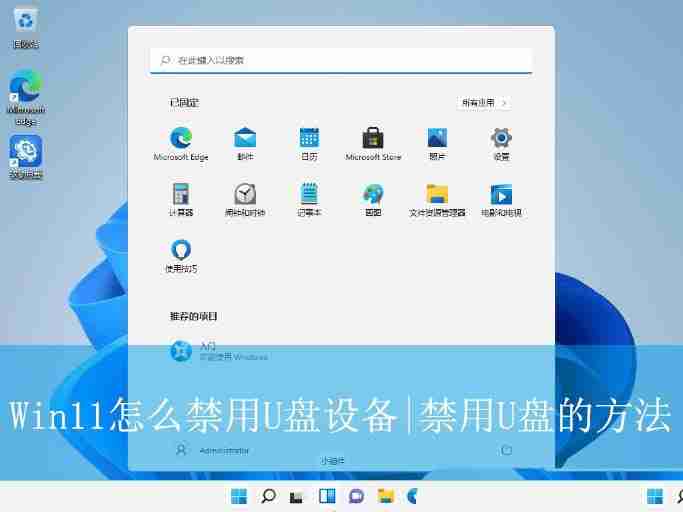
操作步骤:
1、首先,按下“Win + R”键打开运行窗口,输入“gpedit.msc”命令打开本地组策略编辑器;
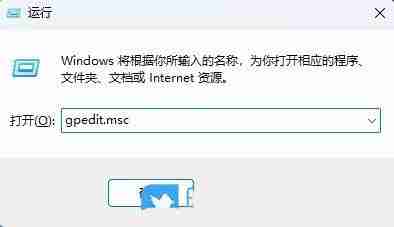
2、接着,依次展开到“计算机配置-管理模板-系统-设备安装”;
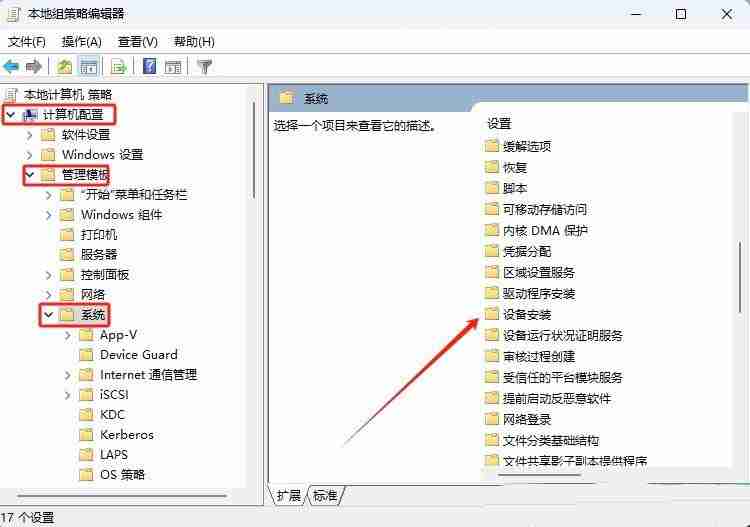
3、然后,继续点击打开“设备安装限制”文件。
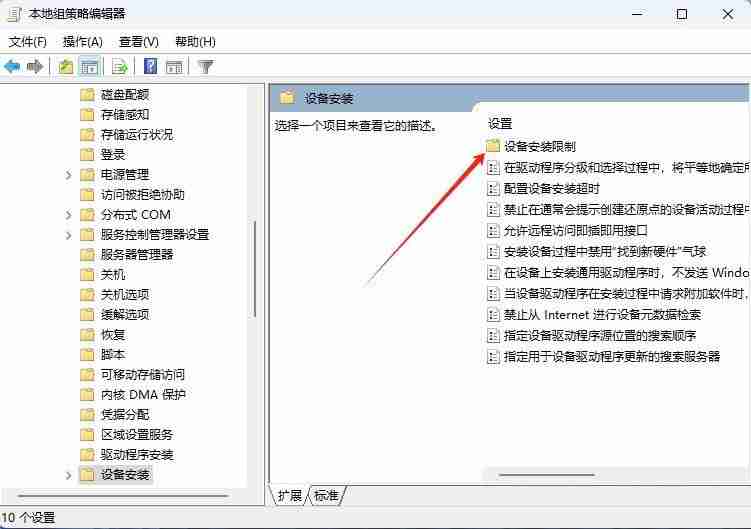
4、随后,找到并双击打开“禁止安装可移动设备”。
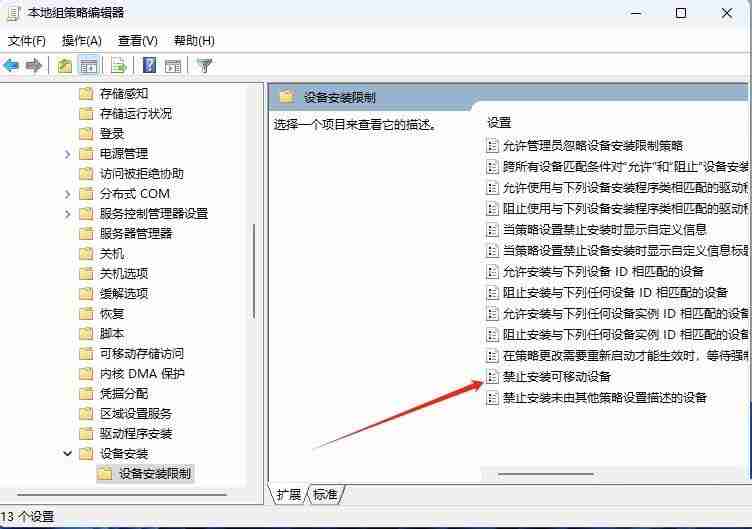
5、最后,在弹出的窗口中,选择勾选“已启用”,点击确定即可。
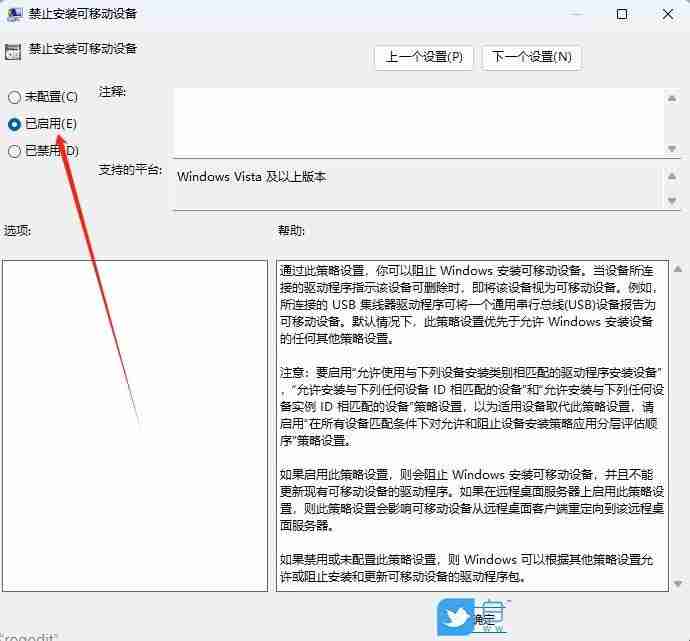
文章版权声明:除非注明,否则均为泥小猴系统网网络收集而来,如有任何问题请联系站长。

